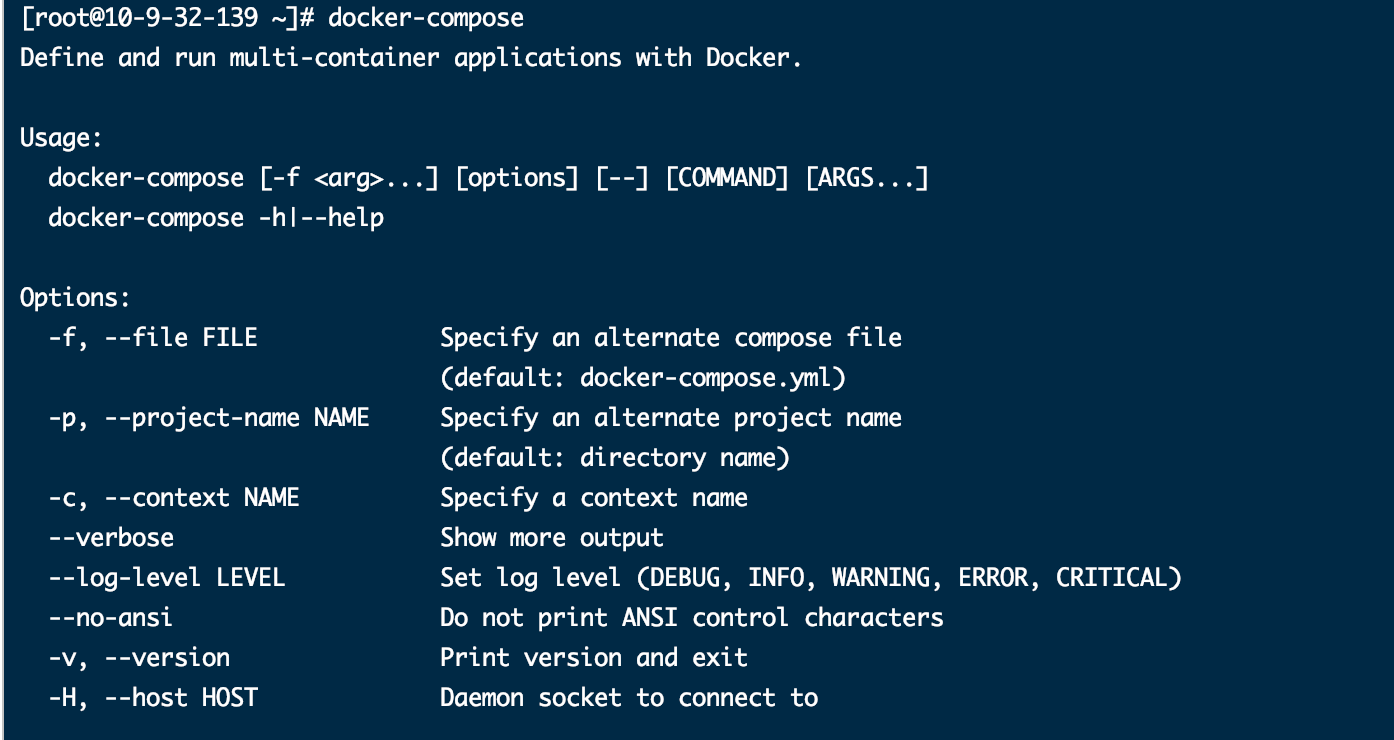Docker超详细基础教程
Docker超详细基础教程
饼干
一.Docker介绍
Docker 是一个开源的应用容器引擎,基于 Go 语言 并遵从 Apache2.0 协议开源。
Docker 可以让开发者打包他们的应用以及依赖包到一个轻量级、可移植的容器中,然后发布到任何流行的 Linux 机器上,也可以实现虚拟化。
容器是完全使用沙箱机制,相互之间不会有任何接口(类似 iPhone 的 app),更重要的是容器性能开销极低。
Docker 从 17.03 版本之后分为 CE(Community Edition: 社区版) 和 EE(Enterprise Edition: 企业版)。
二.Docker的基本操作
2.1基本准备
这篇文章中我的运行环境都是在CentOS7中运行。
2.2安装Docker
1 | 1.下载关于Docker的依赖环境 |
1 | 2.设置下载Docker的镜像源 |
1 | yum makecache fast |
1 | 4.启动Docker,并设置为开机自动启动,测试 |
2.3 Docker的中央仓库
- Docker官方的中央仓库: 这个仓库是镜像最全的,但是下载速度较慢。
https://hub.docker.com/ - 国内的镜像网站:网易蜂巢、daoCloud。。。
https://c.163yun.com/hub#/home
https://hub.daocloud.io/ (推荐使用) - 在公司内部会采用私服的方式拉取镜像。(添加配置)
1
2
3
4
5
6
7
8
9
10# 需要在/etc/docker/daemon.json
{
"registry-mirrors": ["https://registry.docker-cn.com"],
"insecure-registries": ["ip:port]
}
# ip:port
公司私服的ip和port
# 重启两个服务
systemctl daemon-reload
systemctl restart docker2.4 镜像的操作
1
2
3
4# 1. 拉取镜像到本地
docker pull 镜像名称[:tag]
# 举个例子 tomcat
docker pull daocloud.io/library/tomcat:8.5.15-jre81
2# 2. 查看全部本地的镜像
docker images1
2# 3. 删除本地镜像
docker rmi 镜像的标识1
2
3
4
5
6
7# 4. 镜像的导入导出(不规范)
# 将本地的镜像导出
docker save -o 导出的路径 镜像id
# 加载本地的镜像文件
docker load -i 镜像文件
# 修改镜像名称
docker tag 镜像id 新镜像名称:版本2.5 容器的操作
1
2
3
4
5
6
7
8# 1. 运行容器
# 简单操作
docker run 镜像的标识|镜像名称[tag]
# 常用的参数
docker run -d -p 宿主机端口:容器端口 --name 容器名称 镜像的标识|镜像名称[tag]
# -d: 代表后台运行容器
# -p: 宿主机端口:容器端口: 为了映射当前Linux的端口和容器的端口
# --name 容器名称: 指定容器的名称1
2
3
4
5
6
7
8
9
10
11# 2. 查看正在运行的容器
docker ps [OPTIONS]
# OPTIONS说明:
# -a: 代表查看全部的容器,包括没有运行
# -q: 只查看容器的标识
# -f: 根据条件过滤显示的内容
# --format: 指定返回值的模板文件
# -l: 显示最近创建的容器
# -n: 列出最近创建的n个容器
# --no-trunc: 不截断输出
# -s: 显示总的文件大小1
2
3# 3. 查看容器的日志
docker logs -f 容器id
# -f: 可以滚动查看日志的最后几行1
2# 4. 进入到容器内部
docker exec -it 容器id bash1
2
3
4
5
6
7
8
9# 5. 删除容器(删除容器前,需要先停止容器)
docker stop 容器id
# 停止指定的容器
docker stop $(docker ps -qa)
# 停止全部容器
docker rm 镜像id
# 删除指定容器
docker rm $(docker ps -qa)
# 删除全部容器1
2#6. 启动容器
docker start 容器id三.Docker应用
3.1 准备SSM工程
1
2
3
4
5# MySQL数据库的连接用户名和密码改变了,修改db.propreties
# 项目重新打包
mvn clean package -DskipTests
# 项目地址
链接: https://pan.baidu.com/s/1F4xTLoOFCMb7rl1VUrBASA 密码: bgjw3.2 准备MySQL容器
1
2# 运行MySQL容器
docker run -d -p 3306:3306 --name mysql -e MYSQL_ROOT_PASSWORD=root daocloud.io/library/mysql:5.7.43.3 准备Tomcat容器
1
2
3
4
5# 运行Tomcat容器,在上面容器操作中已经搞定,只需要将SSM项目的war包部署到Tomcat容器内部
# 可以通过命令将宿主机的内容复制到容器内部
docker cp 文件名称 容器id:容器内部路径
# 举个例子
docker cp ssm.war fe:/usr/local/tomcat/webapps/四.Docker自定义镜像
中央仓库上的镜像,也是Docker的用户自己上传过去的。1
2
3
4
5
6
7
8
9# 1. 创建一个Dockerfile文件,并且指定自定义镜像信息。
# Dockerfile文件中常用的内容
from: 指定当前自定义镜像依赖的环境
copy: 将相对路径下的内容复制到自定义镜像中
workdir: 声明镜像的默认工作目录
cmd: 需要执行的命令(在workdir下执行的,cmd可以写多个,只以最后一个为准)
# 举个例子,自定义一个tomcat镜像,并且将ssm.war部署到tomcat中
from daocloud.io/library/tomcat:8.5.15-jre8
copy ssm.war /usr/local/tomcat/webapps1
2# 2. 将准备好的Dockerfile和相应的文件拖拽到Linux操作系统中,通过Docker的命令制作镜像
docker build -t 镜像名称:[tag] .五.Docker-Compose
之前运行一个镜像,需要添加大量的参数。
可以通过Docker-Compose编写这些参数。
Docker-Compose可以帮助我们批量的管理容器。
只需要通过一个docker-compose.yml文件去维护即可。5.1 下载Docker-Compose
1
2
3
4
5
6
7
8
9
10
11
12
13
14
15
16
17
18
19# 1. 去Github官网搜索docker-compose,下载1.24.1版本的Docker-Compose
https://github.com/docker/compose/releases/download/1.24.1/docker-compose-Linux-x86_64
# 2. 将下载好的文件拖拽到Linux系统中
将文件上传到你所使用的服务器或者虚拟机,然后将文件移动到/usr/local
# 3. 需要将Docker-Compose文件的名称修改一下,基于Docker-Compose文件一个可执行的权限
mv docker-compose-Linux-x86_64 docker-compose
chmod 777 docker-compose
# 4. 方便后期操作,配置一个环境变量
# 将docker-compose文件移动到了/usr/local/bin,修改了/etc/profile文件,给/usr/local/bin配置到了PATH中
mv docker-compose /usr/local/bin
vi /etc/profile
export PATH=/usr/local/bin:$PATH
source /etc/profile
# 5. 测试一下
# 在任意目录下输入docker-compose
5.2 Docker-Compose管理MySQL和Tomcat容器
yml文件以key:value方式来指定配置信息
多个配置信息以换行+缩进的方式来区分
在docker-compose.yml文件中,不要使用制表符
version: ‘3.1’
services:
mysql: # 服务的名称
restart: always # 代表只要Docker启动,那么这个容器就跟着一起启动
image: daocloud.io/library/mysql:5.7.4 # 指定镜像路径
container_name: mysql # 指定容器名称
ports:
- 3306:3306 # 指定端口号的映射
environment:
MYSQL_ROOT_PASSWORD: root # 指定MySQL的ROOT用户登录密码
TZ: Asia/Shanghai # 指定时区
volumes:
- /opt/docker_mysql_tomcat/mysql_data:/var/lib/mysql # 映射数据卷
tomcat:
restart: always # 代表只要Docker启动,那么这个容器就跟着一起启动
image: daocloud.io/library/tomcat:8.5.15-jre8 # 指定镜像路径
container_name: tomcat # 指定容器名称
ports:
- 8080:8080 # 指定端口号的映射
environment:
MYSQL_ROOT_PASSWORD: root # 指定MySQL的ROOT用户登录密码
TZ: Asia/Shanghai # 指定时区
volumes:
- /opt/docker_mysql_tomcat/tomcat_webapps:/usr/local/tomcat/webapps # 映射数据卷
- /opt/docker_mysql_tomcat/tomcat_logs:/usr/local/tomcat/ logs # 映射数据卷
5.3 使用docker-compose命令管理容器
在使用docker-compose的命令时,默认会在当前目录下找docker-compose.yml
1
2# 1. 基于docker-compose.yml启动管理的容器
docker-compose up -d
1
2# 2. 关闭并删除容器
docker-compose down
1
2# 3. 开启 | 关闭 | 重启已经存在的由docker-compose维护的容器
docker-compose start | stop | restart
1
2# 4. 查看由docker-compose管理的容器
docker-compose ps
1
2# 5. 查看日志
docker-compose logs -f
5.4 docker-compose配置Dockerfile使用
使用docker-compose.yml文件以及Dockerfile文件在生产自定义镜像的同时启动当前镜像,并且由docker-compose去管理容器
docker-compose.yml
1
2
3
4
5
6
7
8
9
10
11
12
13
14# yml文件
version: '3.1'
services:
ssm:
restart: always
build: # 构建自定义镜像
context: ../. # 指定dockerfile文件的所在路径
dockerfile: Dockerfile # 指定Dockerfile文件名称
image: ssm:1.0.1
container_name: ssm
ports:
- 8081:8080
environment:
TZ: Asia/Shanghai
Dockerfile文件
1
2from daocloud.io/library/tomcat:8.5.15-jre8
copy ssm.war /usr/local/tomcat/webapps
1
2
3
4
5
6
7
8# 可以直接启动基于docker-compose.yml以及Dockerfile文件构建的自定义镜像
dockr-compose up -d
# 如果自定义镜像不存在,会帮助我们构建出自定义镜像,如果自定义镜像已经存在,会直接运行这个自定义镜像
# 重新构建的话
# 重新构建自定义镜像
docker-compose build
# 运行前,重新构建
docker-compose up -d --build